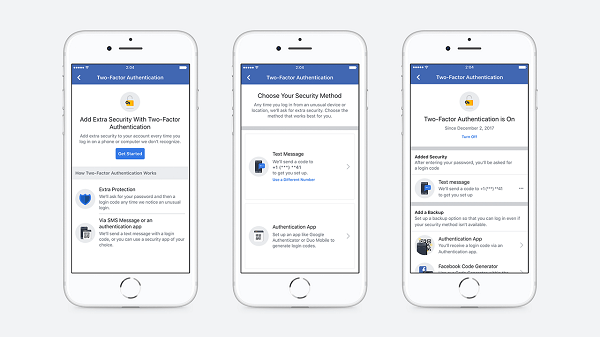Slik aktiverer du kategorien Utvikler på Microsoft Office-båndet
Microsoft Kontor Microsoft Word Microsoft Powerpoint Microsoft Excel / / March 17, 2020
Sist oppdatert den
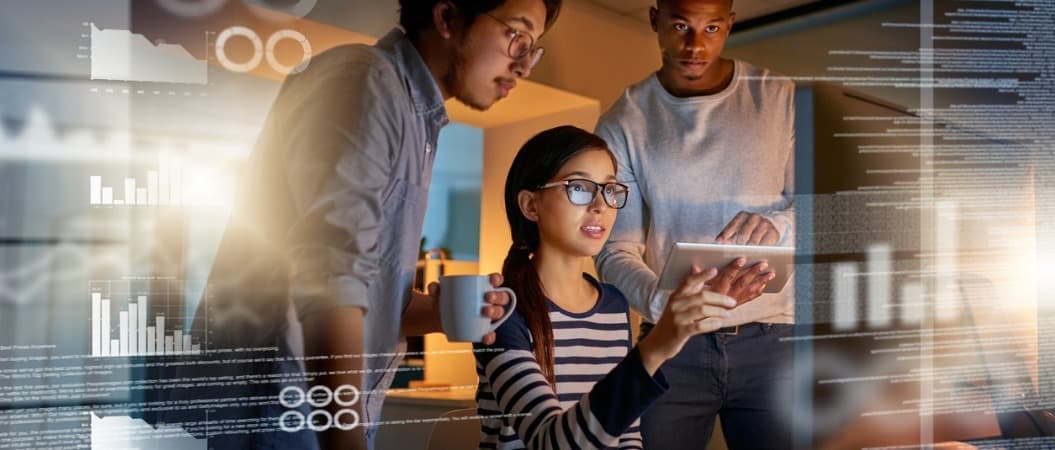
Utvikler-fanen i Microsoft Office-programmer inneholder en rekke nyttige avanserte kommandoer, men den er ikke aktivert som standard. Lær hvordan du aktiverer kategorien Utvikler.
Vi har allerede sett på tilpasse Office-båndet i detalj, men denne gangen skal vi være litt mer spesifikke. De Utvikler fane er en forhåndsbygget tilpasset fane som har et godt utvalg av avanserte kommandoer.
Vi viser deg her hvordan du aktiverer Utvikler fanen i Word. Men trinnene er de samme for Outlook, Excel og PowerPoint også.
Åpne skjermbildet Tilpass båndalternativer
I Word, Outlook, Excel eller PowerPoint høyreklikker du på båndet og velger Tilpass båndet.
Du kan også gå til Fil> Alternativer og klikk Tilpass bånd på venstre side av alternativer dialogboks.
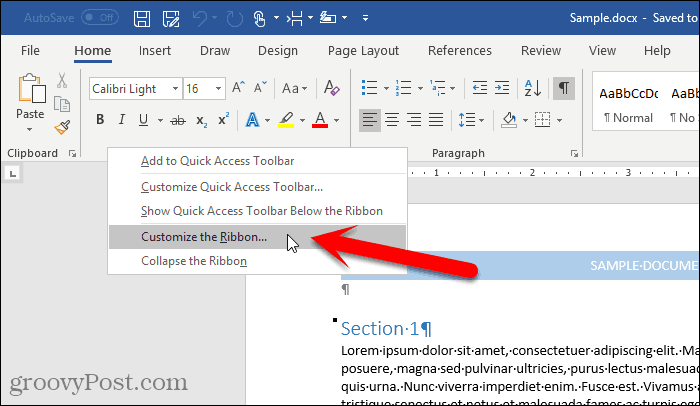
Aktiver Utvikler-fanen
På Tilpass bånd- og tastatursnarveier skjerm på alternativer sørg for Viktigste faner er valgt i Tilpass båndet nedtrekksliste.
Kontroller deretter Utvikler i listen til høyre og klikk OK.
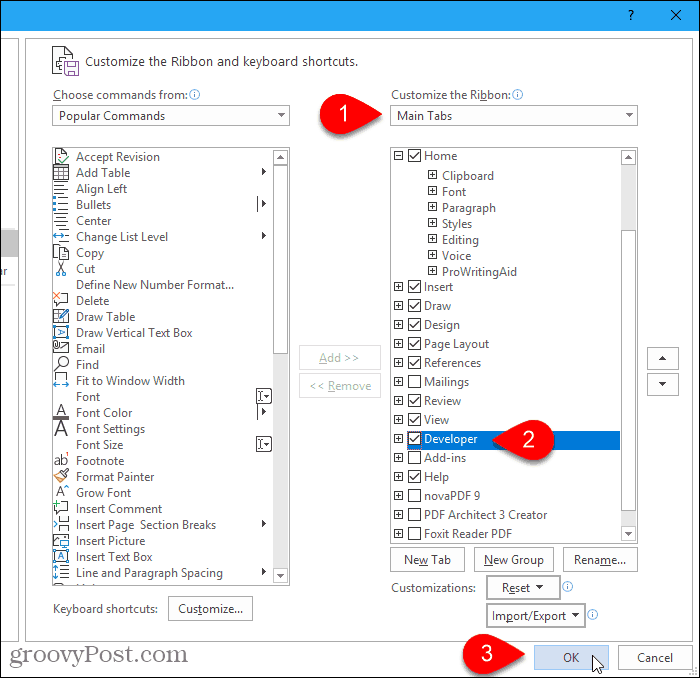
Åpne Developer-fanen på båndet
De Utvikler fanen er nå tilgjengelig på Office-båndet. Klikk på den for å få tilgang til avanserte kommandoer.
Kommandoene som er tilgjengelige på Utvikler fanen er forskjellige for hvert av Office-programmene.
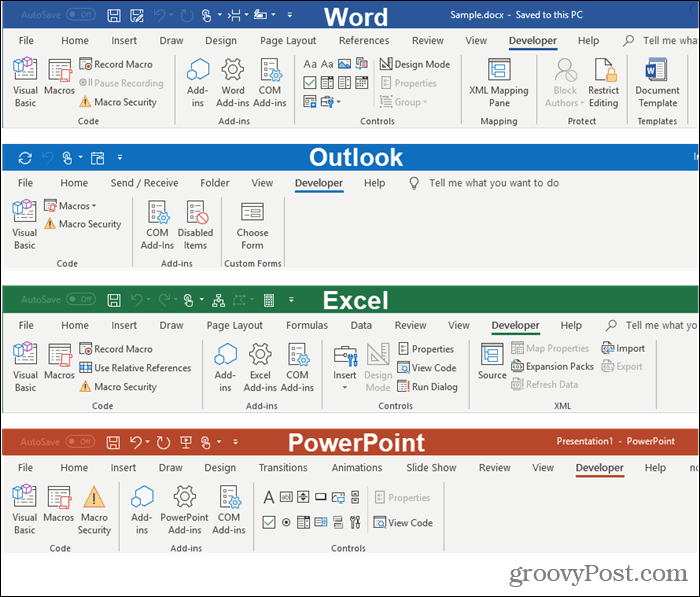
Hvis du bestemmer deg for at du ikke vil ha det Utvikler fanen er synlig, kan du enkelt deaktivere den ved å fjerne merket for Utvikler boksen på Tilpass båndet skjerm på alternativer dialogboks.